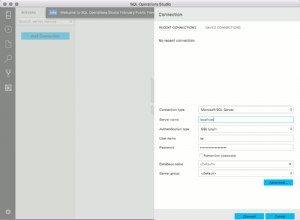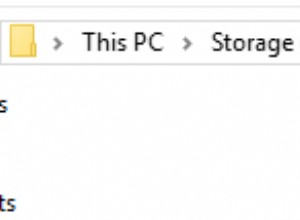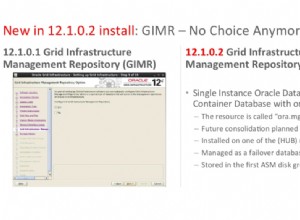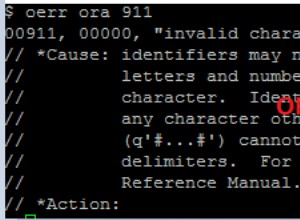परिचय
पेंटाहो डेटा इंटीग्रेशन और बीए सर्वर टूल्स कई अलग-अलग डेटाबेस ड्राइवरों के साथ आते हैं। हालाँकि, सामुदायिक संस्करण के संस्करण 7 के अनुसार, वे Oracle, SQL सर्वर या MySQL (डेटा एकीकरण के लिए) के लिए JDBC ड्राइवरों के साथ नहीं आते हैं। निम्न चरणों में बताया गया है कि Microsoft SQL Server JDBC ड्राइवर को पेंटाहो में कैसे जोड़ा जाए।
यदि उपकरण अभी तक स्थापित नहीं किए गए हैं, तो पेंटाहो बीए सर्वर और डेटा एकीकरण उपकरण स्थापित करने पर इन निर्देशों का पालन करें। पेंटाहो टूल इंस्टॉल करने के बाद, बीए सर्वर और डेटा इंटीग्रेशन सॉफ़्टवेयर को बंद कर दें।
माइक्रोसॉफ्ट SQL सर्वर JDBC ड्राइवर प्राप्त करना
JDBC ड्राइवर के दो अलग-अलग सेट हैं जो आमतौर पर Microsoft SQL सर्वर के लिए उपयोग किए जाते हैं। Microsoft SQL सर्वर के लिए अपने स्वयं के आधिकारिक JDBC ड्राइवर की आपूर्ति करता है और jTDS प्रोजेक्ट भी एक ओपन सोर्स JDBC ड्राइवर की आपूर्ति करता है। निम्नलिखित निर्देश माइक्रोसॉफ्ट जेडीबीसी ड्राइवरों के साथ काम करते हैं।
Microsoft द्वारा आपूर्ति किए गए Microsoft SQL सर्वर के लिए आधिकारिक JDBC ड्राइवर निम्न साइट से उपलब्ध हैं:
https://docs.microsoft.com/en-us/sql/connect/jdbc/microsoft-jdbc-driver-for- एसक्यूएल-सर्वर
डाउनलोड JDBC ड्राइवर लिंक पर क्लिक करें
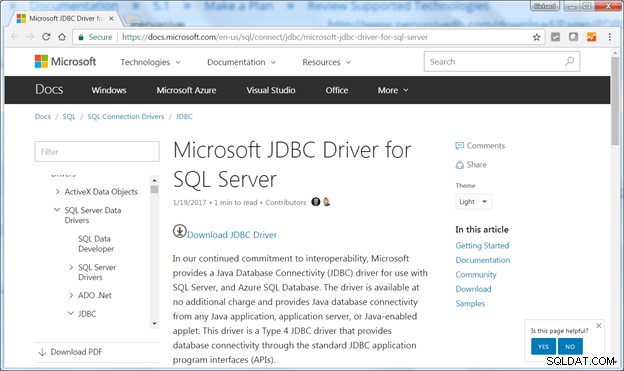
बड़े लाल डाउनलोड बटन पर क्लिक करें
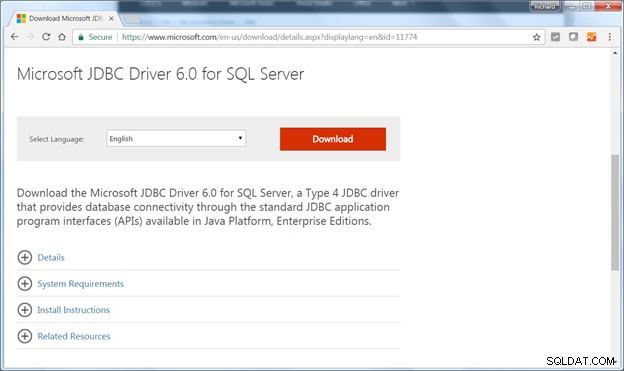
फ़ाइल को डाउनलोड करने के लिए चेकबॉक्स का चयन करें। विंडोज ऑपरेटिंग सिस्टम के लिए enu\sqljdbc_6.0.8112.100_enu.exe फ़ाइल चुनें। Linux और MacOSX ऑपरेटिंग सिस्टम के लिए enu\sqljdbc_6.0.8112.100_enu.tar.gz फ़ाइल चुनें।
अगला क्लिक करें डाउनलोड शुरू करने के लिए बटन।
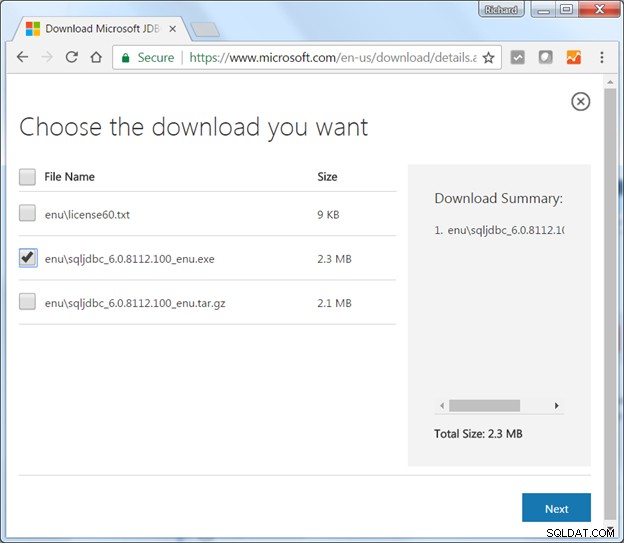
विंडोज़ में, एक फ़ोल्डर में enu\sqljdbc_6.0.8112.100_enu.exe फ़ाइल सहेजें। अनज़िप प्रोग्राम लॉन्च करने के लिए enu\sqljdbc_6.0.8112.100_enu.exe फ़ाइल पर डबल-क्लिक करें।
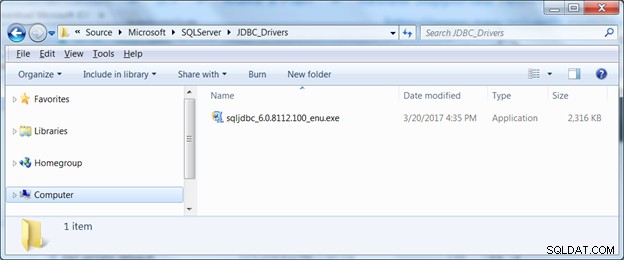
फ़ाइलों को अनज़िप करने के लिए एक फ़ोल्डर चुनें और अनज़िप करें . पर क्लिक करें बटन।

JDBC ड्राइवर और समर्थन फ़ाइलें अनज़िप हो जाएँगी।

JDBC ड्राइवरों को पेंटाहो टूल में उपयुक्त फ़ोल्डर में कॉपी करने के निर्देश अगले पृष्ठ पर वर्णित हैं।
जेडीबीसी ड्राइवर फाइलों को पेंटाहो बीए सर्वर और डेटा इंटीग्रेशन लिब फोल्डर में कॉपी करना
jre7 . में से उपयुक्त sqljdbc42.jar फ़ाइल का चयन करें या jre8 फ़ोल्डर। यदि जावा रनटाइम एनवायरनमेंट (या JDK) संस्करण 1.8 के साथ पेंटाहो का उपयोग कर रहे हैं, तो jre8 से sqljdbc42.jar प्राप्त करें। फ़ोल्डर जैसा कि नीचे दिखाया गया है:
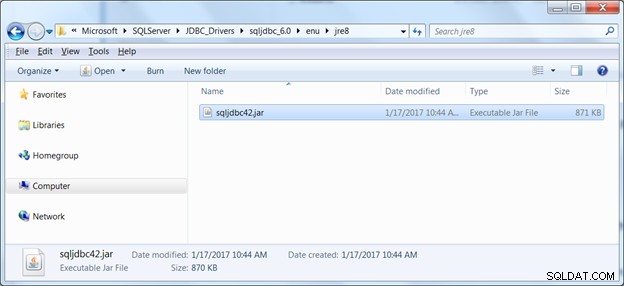
पेंटाहो सामुदायिक संस्करण वितरण में sqljdbc42.jar फ़ाइल को उपयुक्त LIB फ़ोल्डर में कॉपी करें।
पेंटाहो डेटा एकीकरण के लिए JDBC ड्राइवरों को .\pentaho\data-integration\lib फ़ोल्डर में कॉपी किया जाना चाहिए:
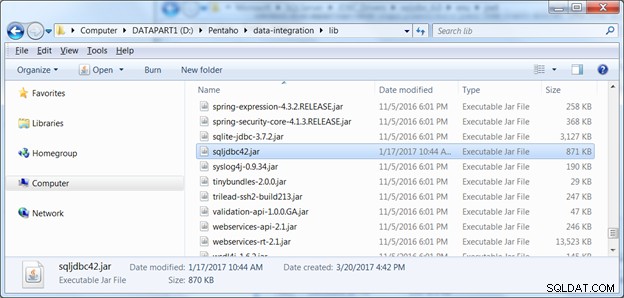
पेंटाहो बीए सर्वर अपने ड्राइवरों को .\Pentaho\pentaho-server\tomcat\lib फ़ोल्डर में संग्रहीत करता है।

अब जब JDBC ड्राइवरों को उपयुक्त फ़ोल्डर में कॉपी कर लिया गया है, तो पेंटाहो बीए सर्वर (स्टार्ट-पेंटाहो) को फिर से शुरू करें। ) और डेटा एकीकरण टूल लॉन्च करें (चम्मच ) पेंटाहो डेटा इंटीग्रेशन टूल्स में डेटाबेस कनेक्शन बनाने के निर्देश अगले पेज पर दिए गए हैं।
पेंटाहो डेटा एकीकरण में Microsoft SQL सर्वर कनेक्शन सेट करना
पेंटाहो डेटा इंटीग्रेशन टूल्स से SQL सर्वर से एक नया डेटाबेस कनेक्शन बनाने के लिए चरणों के इस सेट का पालन करें। पेंटाहो डेटा इंटीग्रेशन में, कई रूपांतरण चरण डेटा को डेटाबेस तालिका में भेजते हैं। पेंटाहो डेटा इंटीग्रेशन पर इस ट्यूटोरियल में कुछ उदाहरण देखे जा सकते हैं।
आरंभ करने से पहले, आपको SQL सर्वर इंस्टेंस के लिए लॉगिन क्रेडेंशियल की आवश्यकता होगी। आप गियरहोस्ट पर एक मुफ़्त SQL सर्वर इंस्टेंस सेट करने के बारे में मेरे ट्यूटोरियल या MS SQL Server 2012 को स्थापित करने के इस ट्यूटोरियल पर जाना चाह सकते हैं।
पेंटाहो डेटा इंटीग्रेशन में, कोई भी परिवर्तन चरण चुनें जो डेटाबेस को आउटपुट के रूप में उपयोग करता है जैसे कि आयाम लुकअप/अपडेट, इंसर्ट/अपडेट, या टेबल आउटपुट चरण। नया . पर क्लिक करें नीचे दिखाए गए अनुसार डेटाबेस कनेक्शन संवाद बॉक्स लाने के लिए कनेक्शन नाम के आगे बटन।
कनेक्शन के लिए एक नाम दें और फिर कनेक्शन प्रकार . चुनें . ध्यान दें कि MS SQL सर्वर (मूल) कनेक्शन प्रकार Microsoft के JDBC ड्राइवर का उपयोग करता है।
ध्यान दें कि "MS SQL सर्वर" कनेक्शन प्रकार jTDS प्रोजेक्ट द्वारा वितरित JDBC ड्राइवर के भिन्न संस्करण का उपयोग करता है http://jtds.sourceforge.net/
SQL सर्वर डेटाबेस प्रबंधन प्रणाली चलाने वाले सर्वर का होस्ट नाम भरें। यदि SQL सर्वर उसी पीसी या सर्वर पर चल रहा है, तो होस्ट नाम के रूप में लोकलहोस्ट का उपयोग करें। पोर्ट नंबर 1433 MS SQL सर्वर के लिए डिफ़ॉल्ट पोर्ट है। डेटाबेस का नाम और साथ ही कोई भी संबद्ध उपयोगकर्ता नाम या पासवर्ड प्रदान करें।
परीक्षण . पर क्लिक करें कनेक्शन का परीक्षण करने के लिए बटन।

किसी भी डेटाबेस आउटपुट या आयाम लुकअप चरणों में लक्ष्य स्कीमा सेट करना सुनिश्चित करें। उदाहरण के लिए, MS SQL सर्वर में dbo स्कीमा आम तौर पर नई तालिकाएँ बनाने के लिए उपलब्ध होती है।